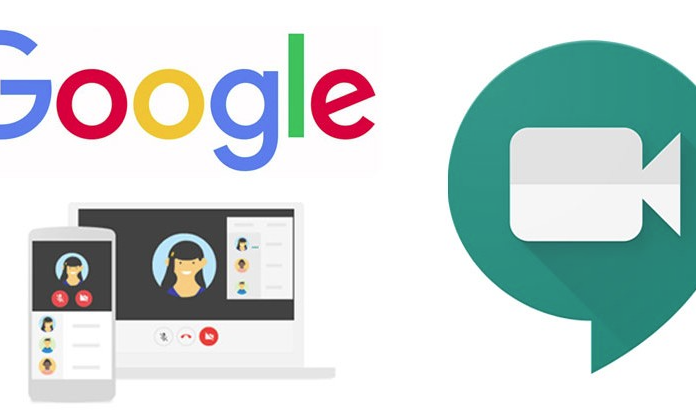Le riunioni virtuali sono state un salvavita per molte aziende e privati nell’ultimo anno di chiusure dovute a pandemia. Insieme alla praticità, però, arriva un compromesso in termini di privacy. Le riunioni virtuali danno a colleghi e capi uno sguardo diretto negli spazi privati delle nostre case e, per alcuni, non è una prospettiva confortante.
Per fortuna, aziende come Google hanno concepito la necessità di mantenere una netta divisione tra casa e ufficio quando hanno creato le loro app per riunioni virtuali. Google Meet, ad esempio, ha una funzione di sfocatura dello sfondo che può nascondere tutto tranne la persona davanti alla telecamera.
Sia che tu voglia nascondere uno spazio disordinato o impedire ad occhi indiscreti di leggere i titoli sulla tua libreria, sfocare gli sfondi in Google Meet è semplice e veloce.
Come sfocare lo sfondo durante una chiamata di Google Meet
La prima cosa da sapere è che Google Meet non ha un client desktop, quindi lo farai dal sito web di Google Meet . Esistono client mobili per Android e iOS, ma sembra che, al momento, la sfocatura dello sfondo non sia disponibile in queste app: questi passaggi si applicano solo a coloro che utilizzano Google Meet su un computer nel browser web Chrome.
Se sei già impegnato in una chiamata e desideri sfocare lo sfondo, guarda in basso a destra dello schermo dove vedrai tre punti. Fare clic su questi punti per aprire il menu Impostazioni.
Cerca Cambia sfondo e fai clic su di esso. Una volta lì, vedrai un sacco di opzioni per gli sfondi virtuali. Le prime due, indicate da una silhouette con punti intorno, sono le opzioni di sfocatura dello sfondo.
L’opzione con punti più piccoli è una leggera sfocatura, mentre l’altra è una forte sfocatura dello sfondo che elimina completamente qualsiasi cosa a parte i colori. Qualunque cosa tu scelga dipende da te e quanto poco del tuo spazio vuoi che i colleghi vedano.
Chiudi il menu e il gioco è fatto. Il tuo background dovrebbe essere ben sfocato e le modifiche apportate dovrebbero essere trasferite alle riunioni future.
Come sfocare lo sfondo prima di partecipare a una chiamata di Google Meet
È anche possibile sfocare lo sfondo prima di partecipare a una chiamata, ma è necessario prima conoscere il codice della riunione, che verrà immesso nella schermata principale di Google Home.
Dopo aver inserito il codice della riunione e fatto clic, verrà visualizzata la schermata Pronto per partecipare, in cui è possibile testare le impostazioni della videocamera e del microfono prima di partecipare a una riunione. Nell’angolo in basso a destra dell’anteprima del video vedrai una silhouette. Fare clic su di esso per attivare o disattivare le opzioni di sfondo.
Come per le impostazioni durante la chiamata, le prime due opzioni di sfondo sono la sfocatura leggera e completa. Attiva uno di questi, partecipa alla riunione e divertiti a mantenere il tuo spazio personale, personale.